Яркость экрана - один из самых важных параметров, на который обращаем внимание, когда работаем на ноутбуке. Это влияет на комфортность чтения текста, просмотр фотографий и видео, а также на энергопотребление устройства. Если вы задумываетесь о том, как изменить яркость экрана своего ноутбука, вы попали по адресу.
Изменить яркость экрана на ноутбуке можно несколькими способами. Один из самых простых способов изменить яркость - использовать сочетания клавиш. Обычно они находятся на клавиатуре в верхней части, возле клавиш F1-F12. Чтобы уменьшить яркость, нажмите комбинацию клавиш Fn и клавишу с изображением солнца, обычно это F2. Чтобы увеличить яркость, нажмите комбинацию клавиш Fn и клавишу с изображением солнца и плюса, обычно это F3. Попробуйте нажать эти комбинации и наблюдайте изменение яркости экрана.
Если на вашей клавиатуре нет специальных клавиш для управления яркостью, не стоит отчаиваться. В операционных системах Windows и macOS есть возможность изменить яркость экрана напрямую из настроек. В Windows для этого нужно открыть "Панель управления", выбрать "Аппарат и звук", затем "Параметры системы", в которых вы найдете вкладки "Яркость" или "Экран". В macOS вы можете изменить яркость экрана в меню "Apple" -> "Системные настройки" -> "Дисплей".
Теперь, когда вы знаете, как изменить яркость экрана на ноутбуке, вы сможете настроить ее под свои собственные предпочтения. Не забывайте проверять яркость экрана, особенно при работе в темное время суток или в помещении с низким освещением. Это поможет вам избежать усталости глаз и сохранить энергию вашего ноутбука.
Способы изменения яркости экрана на ноутбуке
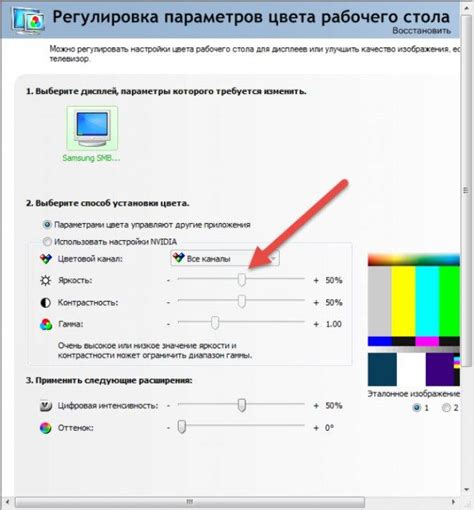
Существует несколько способов изменения яркости экрана на ноутбуке, в зависимости от модели и операционной системы. Рассмотрим некоторые из них:
1. Использование функциональных клавиш
Большинство ноутбуков оснащены специальными клавишами, позволяющими регулировать яркость экрана. Они обычно обозначены символами солнца и плюса или минуса. Для увеличения яркости необходимо нажать клавишу с символом солнца и плюсом, а для уменьшения - с символом солнца и минусом.
2. Изменение яркости через настройки операционной системы
На большинстве ноутбуков можно изменить яркость экрана через настройки операционной системы. Для этого необходимо открыть "Панель управления" (или аналогичную системную утилиту), найти раздел "Настройки дисплея" или "Настройки яркости" и переместить ползунок в нужное положение.
3. Использование сторонних программ
Для более гибкой настройки яркости экрана можно воспользоваться специальными программами. Некоторые из них позволяют устанавливать расписание изменения яркости, автоматически адаптируя ее к освещенности помещения.
4. Использование адаптивной яркости
Некоторые ноутбуки автоматически регулируют яркость экрана в зависимости от освещенности окружающей среды. Эта функция называется адаптивной яркостью или датчиком света. Если на ноутбуке установлен этот датчик, то яркость экрана будет автоматически изменяться в соответствии с условиями освещенности.
Выберите наиболее удобный для вас способ изменения яркости экрана на ноутбуке и настройте яркость под свои предпочтения и условия использования.
Как изменить яркость экрана с помощью клавиш
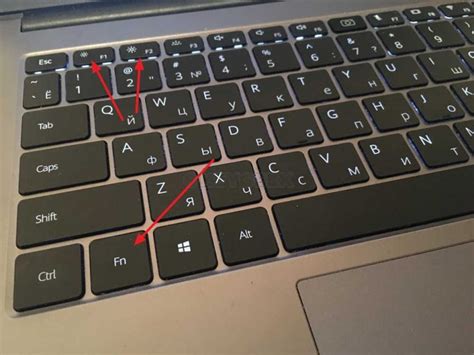
Задать нужный уровень яркости экрана на ноутбуке можно с помощью комбинации клавиш Fn и клавиш для регулировки яркости, которые обычно находятся на функциональных клавишах F1-F12.
Чтобы увеличить яркость экрана, нажмите «Fn» (обычно расположена в нижней левой части клавиатуры) и клавишу с изображением солнца, стрелкой вверх или плюсом (+) на функциональной клавише F1-F12. Каждое повторное нажатие увеличивает яркость на один уровень.
Если вам нужно уменьшить яркость экрана, нажмите «Fn» и клавишу с изображением луны, стрелкой вниз или минусом (-) на функциональной клавише F1-F12. Каждое повторное нажатие уменьшает яркость на один уровень.
Клавиши для регулировки яркости могут быть обозначены разными символами, в зависимости от производителя ноутбука. Обычно символы солнца и луны, а также стрелки вверх и вниз, нарисованы на клавишах яркости или на корпусе ноутбука.
Варианты настройки яркости через панель управления
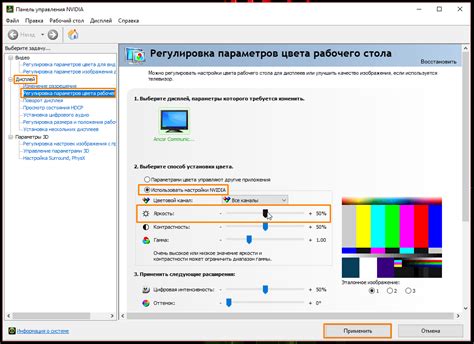
1. Использование горячих клавиш. Многие ноутбуки имеют специальные клавиши для регулировки яркости. Они обычно помечены символами с изображением солнца или лампы. Чтобы изменить яркость, нужно нажать на сочетание клавиш Fn (обычно расположена внизу слева) и клавишу с соответствующим символом. У некоторых моделей ноутбуков можно использовать клавиши Page Up и Page Down.
2. Использование панели задач. В операционных системах семейства Windows можно изменить яркость экрана с помощью панели задач. Нажмите правой кнопкой мыши на свободное место на панели задач и выберите "Панель управления NVIDIA" или "Панель управления Intel Graphics". В открывшемся окне найдите раздел, отвечающий за настройку яркости, и переместите ползунок в нужное положение.
3. Использование настроек энергосбережения. В операционной системе Windows можно настроить режим энергосбережения, в котором будет автоматически регулироваться яркость экрана в зависимости от освещения окружающей среды. Для этого откройте "Панель управления" и выберите "Панель управления электропитанием". Затем выберите режим энергосбережения, нажмите "Изменить параметры плана" и настройте яркость экрана в разделе "Настройки отображения".
4. Использование специальных программ. Существуют программы, которые позволяют более точно настроить яркость и контрастность экрана на ноутбуке. Некоторые из них предоставляют возможность автоматической регулировки яркости в зависимости от времени суток или освещенности комнаты. Примеры таких программ: F.lux, Dimmer, Redshift.
 |  |
Как изменить яркость экрана в настройках операционной системы
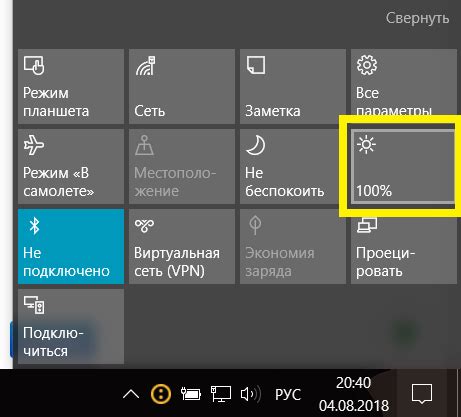
Изменение яркости экрана на ноутбуке возможно не только с помощью специальных клавиш на клавиатуре, но и через настройки операционной системы. Ниже приведены шаги, которые позволят вам изменить яркость экрана в настройках операционной системы Windows или macOS.
Windows:
- Щелкните правой кнопкой мыши по рабочему столу и выберите "Настройки дисплея".
- В открывшемся окне настройки дисплея перейдите на вкладку "Яркость и цвет".
- Переместите ползунок "Яркость" влево или вправо, чтобы увеличить или уменьшить яркость экрана.
- Подтвердите изменения, нажав кнопку "Применить".
macOS:
- Нажмите на значок "Apple" в левом верхнем углу экрана и выберите "Системные настройки".
- В окне "Системные настройки" выберите "Дисплей".
- Переместите ползунок "Яркость" влево или вправо, чтобы увеличить или уменьшить яркость экрана.
- Подтвердите изменения, закрыв окно "Системные настройки".
После выполнения этих шагов яркость экрана на вашем ноутбуке будет изменена в соответствии с выбранными настройками операционной системы. Удобство изменения яркости экрана в настройках операционной системы позволит вам легко настроить яркость в соответствии с вашими предпочтениями.
Программы для регулировки яркости экрана на ноутбуке
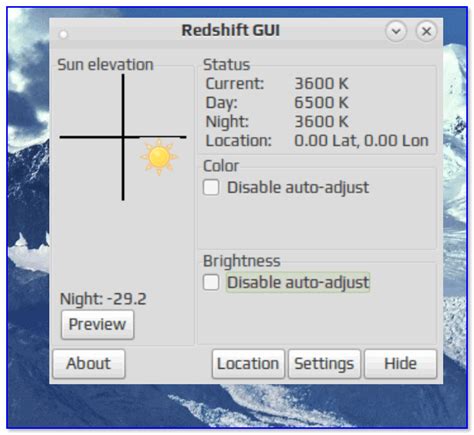
Если вы хотите иметь больше возможностей для настройки яркости экрана на своем ноутбуке, можно воспользоваться специальными программами, которые предлагают широкий диапазон настроек и дополнительные функции. Вот несколько популярных программ для регулировки яркости экрана:
1. f.lux
Эта программа помогает регулировать цветовую температуру экрана в зависимости от времени суток. Она автоматически меняет яркость экрана, чтобы сделать его более комфортным для глаз вечером и ночью. f.lux также имеет режим "Усиленная темнота", который уменьшает яркость экрана еще больше.
2. Dimmer
Dimmer позволяет вам установить и сохранить несколько предварительно заданных настроек яркости экрана. Вы можете легко переключаться между ними с помощью горячих клавиш или иконки в системном трее. Программа также предлагает настройку яркости для каждого монитора, если у вас подключено несколько экранов.
3. PowerStrip
PowerStrip - это программа для расширенной настройки графического оборудования, включая яркость, контрастность и насыщенность цветов. Она предоставляет множество параметров, которые можно настроить вручную или автоматически, включая выходную частоту, глубину цвета и другие. Также, PowerStrip поддерживает настройку яркости для каждого подключенного монитора отдельно.
Выбор программы для регулировки яркости экрана зависит от ваших потребностей и предпочтений. Попробуйте несколько различных вариантов и выберите то, что лучше всего соответствует вашим ожиданиям.
Как изменить яркость экрана с помощью видеокарты
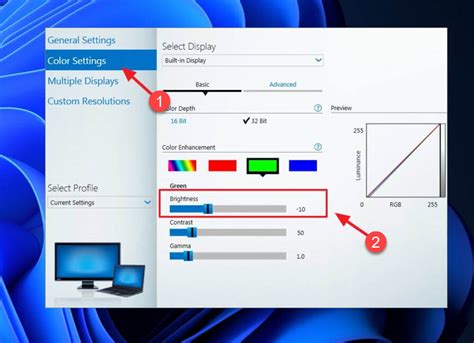
Если вы хотите изменить яркость экрана на ноутбуке, вы можете воспользоваться функцией настройки яркости, которая доступна через видеокарту. Вот пошаговая инструкция, как это сделать:
Найдите значок вида "Настройки видеокарты" в трее на панели задач или в системном лотке. Этот значок обычно представляет собой иконку видеокарты или содержит слово "Настройки".
Щелкните правой кнопкой мыши по значку и выберите пункт меню "Открыть настройки видеокарты".
В открывшемся окне найдите вкладку или раздел, связанный с настройками дисплея или экрана. Обычно они расположены в главном меню настроек видеокарты.
Внутри вкладки или раздела настройки дисплея найдите ползунок или регулятор яркости. При помощи этого инструмента вы сможете регулировать яркость экрана.
Переместите ползунок влево или вправо, чтобы увеличить или уменьшить яркость экрана соответственно. Подвигайте его, пока не достигнете желаемой яркости.
После того, как вы настроили яркость экрана по своему вкусу, закройте окно настроек видеокарты.
Теперь вы успешно изменили яркость экрана на ноутбуке с помощью видеокарты. Убедитесь, что настройки яркости сохраняются после перезагрузки компьютера, чтобы не приходилось повторять процедуру каждый раз. Если вы не обнаружили значок видеокарты в трее на панели задач, возможно, вам потребуется установить драйвера для видеокарты или обратиться к руководству пользователя, поставляемому с ноутбуком, для получения дополнительной информации.